Mudanças entre as edições de "Modulo Desktop - Recibos"
(→Módulo Desktop - Clientes - Aba Financeiro - Opção Recibos) |
(→Ver Também: ajuste) |
||
| (93 revisões intermediárias por 9 usuários não estão sendo mostradas) | |||
| Linha 1: | Linha 1: | ||
| + | |||
{| style="margin-top:5px; width:34%; margin-bottom:2px; margin-left:auto; margin-right:auto" | {| style="margin-top:5px; width:34%; margin-bottom:2px; margin-left:auto; margin-right:auto" | ||
|class="fundologo" style="background-repeat:no-repeat; background-position:-40px -15px; width:100%; border:1px solid #D2D2D2; vertical-align:top; -moz-border-radius: 10px; -webkit-border-radius: 10px; border-radius:10px;box-shadow:0 1px 3px rgba(0, 0, 0, 0.35)" | | |class="fundologo" style="background-repeat:no-repeat; background-position:-40px -15px; width:100%; border:1px solid #D2D2D2; vertical-align:top; -moz-border-radius: 10px; -webkit-border-radius: 10px; border-radius:10px;box-shadow:0 1px 3px rgba(0, 0, 0, 0.35)" | | ||
| − | [[Arquivo: | + | [[Arquivo:ispintegrator.png|center]] |
| + | |} | ||
| + | |||
| + | |||
| + | [[Módulo_Desktop_-_Cadastro_do_Cliente_Financeiro|« Voltar]] | [[Página_principal|« Principal]] | ||
| + | |||
| + | |||
| + | {|align="center" | ||
| + | |bgcolor="#005694"|<span style="color:white">Permissão<br></span> | ||
| + | |||
| + | |- bgcolor="#E8E8E8" | ||
| + | | [[Modulo_Desktop_-_Permissoes_-_Caixa_-_Fazer_Recibo|Fazer Recibo]] | ||
| + | |||
| + | |- bgcolor="#E8E8E8" | ||
| + | | [[Modulo_Desktop_-_Permissoes_-_Opcoes_Gerais_-_Fazer_Recibos_Sem_Juros|Fazer Recibos Sem Juros]] | ||
| + | |||
| + | |- bgcolor="#E8E8E8" | ||
| + | | [[Modulo_Desktop_-_Permissoes_-_Opcoes_Gerais_-_Imprimir_Recibo|Imprimir Recibo]] | ||
| + | |||
|} | |} | ||
| − | + | {|align="center" | |
| + | |bgcolor="#005694"|<span style="color:white">Variáveis<br></span> | ||
| − | = | + | |- bgcolor="#E8E8E8" |
| + | | [[Módulo_Desktop_-_Painel_de_Configurações_-_Variáveis_-_Cliente_Utiliza_Concilicao_de_Cartao_de_Credito|Cliente Utiliza Conciliação de Cartão de Crédito]] | ||
| − | + | |} | |
| − | |||
| − | {| style="border-collapse: collapse; border-width: 1px; border-style: solid; margin-left:auto; margin-right:auto; border-color: # | + | __TOC__ |
| + | == Recibos == | ||
| + | Para emitir recibo de pagamento, clicar no botão '''F.Recibo''' e exibe a tela de '''Recibo''' ou clicar com o botão direito no contas a receber e na opção '''Fazer Recibo'''. <br> | ||
| + | '''Contas a Receber:''' | ||
| + | * '''Conta Financeira de Destino" selecione a conta financeira; | ||
| + | * '''Data do Pagamento" informe a data do Pagamento; | ||
| + | * No registro de '''Contas a Receber''' pode inserir, retirar ou alterar '''Acréscimos''' na Coluna '''Acréscimo'''. <br> | ||
| + | |||
| + | Ao selecionar um recibo e clicar no botão '''Editar Recibo''', apresentará a tela '''Ver Recibo'''.<br> | ||
| + | [[Arquivo:ClienteRecibos.png|700px]] <br> | ||
| + | Caminho a seguir: ISP-INTEGRATOR/ CLIENTES/ FINANCEIRO | ||
| + | |||
| + | |||
| + | |||
| + | {| style="border-collapse: collapse; border-width: 1px; border-style: solid; margin-left:auto; margin-right:auto; border-color: #DDC12B" | ||
|- style="background-color:#FFFFFF" | |- style="background-color:#FFFFFF" | ||
| − | | [[arquivo: | + | | [[arquivo:BarraAmarela.png|6px]] |
| − | | [[Arquivo: | + | | [[Arquivo:Lampada.png|40px]] |
| − | | '' | + | | ''A Implementação do '''Layout de Recibo Personalizado com a Dt. de Vencimento dos C.R e vir o layout padrão de recibo para impressão''' foi disponibilizado para a versão do '''[https://wiki.elitesoft.com.br/index.php/Categoria:Changelog_6.06.00 Changelog 6.06.00]'''.'' |
|} | |} | ||
| − | + | ==Layout de Recibo Personalizado com a Dt. de vencimento dos C.R== | |
| + | <!-- 18/08/2022 - [232108] - GIGALINE - Incluir data do contas a receber no recibo que apresentar parcelamento de divida (Desk) | ||
| + | H:\Imagens Wiki\Desk - Integrator\Clientes\Aba Financeiro\Recibo - Vídeo: docs:\Atendimentos\2022\GIGALINE\232108\Retorno\Reteste--> | ||
| + | <!-- 16/03/2023 - [251294] Criar uma flag para marcar que o recibo padrão e vir na combo o recibo padrão | ||
| + | video: U:\Atendimentos\2023\GIGALINE\251294\Validação | ||
| + | imagem: não precisou --> | ||
| − | + | [[arquivo:objetivo.jpg|30px]] O Objetivo foi criar um layout de recibo, com as datas de vencimentos dos contas a receber. | |
| − | |||
| − | ''' | + | Clicando em '''Imprimir''', apresentará a tela para '''Selecionar o Destino do relatório''': <br> |
| − | + | [[Arquivo:Verrecibo.png]]<br> | |
| + | Caminho a Seguir: ISP - INTEGRATOR / CADASTRO DE CLIENTES / FINANCEIRO / RECIBOS / VER RECIBO | ||
| − | |||
| − | [[Arquivo: | + | Trará o layout de '''Recibo Padrão''' e clicando em '''Gerar''', será gerado o recibo personalizado com a data de vencimento dos contas a receber. <br> |
| + | [[Arquivo:Seldestino.png]]<br> | ||
| + | Caminho a Seguir: ISP - INTEGRATOR / CADASTRO DE CLIENTES / FINANCEIRO / RECIBOS / IMPRIMIR | ||
| − | |||
| − | + | [[Arquivo:Recibonovo2.png]]<br> | |
| + | Caminho a Seguir: ISP - INTEGRATOR / CADASTRO DE CLIENTES / FINANCEIRO / RECIBOS / IMPRIMIR / RECIBO | ||
| − | |||
| − | [[ | + | * O próprio provedor pode acessar a rotina de '''[[Módulo_Desktop_-_Editor_de_Contratos|Editor de Contratos]]''' e personalizar o layout de recibo conforme a necessidade. |
| − | + | == Ver Também == | |
| + | * Desk [[Modulo_Desktop_-_Forn_Recibos|Fornecer Recibos]] | ||
| + | * Desk [[Modulo_Desktop_-_Financeiro_-_Movimentos_Financeiro_-_Aba_Filtros#Gerar_a_Segunda_Via_do_Recibo|Gerar a Segunda Via do Recibo]]; | ||
| + | * Desk [[Modulo_Desktop_-_Financeiro#Autorizador_de_Desconto_no_Recibo|Autorizador de Desconto no Recibo]] | ||
| + | * Web [[Módulo_Web_-_Configurar_Contratos_WEB6#Editor_de_Contratos_Aba_Financeiro|Editor de Contratos Aba Financeiro]] | ||
| + | * Web [[Módulo_Web_-_Cliente_-_Financeiro#Fazer_Recibo|Fazer Recibo]] | ||
| + | * Web [[Módulo_Web_-_Financeiro_-_Gerar_Recibo|Gerar Recibo]] | ||
| + | * Desk [[Modulo_Desktop_-_Painel_Configuracoes_-_Planos_e_ServiçosV5#Desconto_por_Pagamento_Antecipado|Desconto por Pagamento Antecipado]] | ||
| + | * Permissão [[Modulo_Desktop_-_Permissoes_-_Opcoes_Gerais_-_Fazer_Recibos_Sem_Juros|Fazer Recibos Sem Juros]] | ||
| + | * Permissão [[Modulo_Desktop_-_Permissoes_-_Opcoes_Gerais_-_Imprimir_Recibo|Imprimir Recibo]] | ||
| + | * Permissão [[Modulo_Desktop_-_Permissoes_-_Caixa_-_Fazer_Recibo|Fazer Recibo]] | ||
| + | * Variáveis [[Módulo_Desktop_-_Painel_de_Configurações_-_Variáveis_-_Cliente_Utiliza_Concilicao_de_Cartao_de_Credito|Cliente Utiliza Conciliação de Cartão de Crédito]] | ||
| − | |||
| − | |||
| − | + | {| style="border-collapse: collapse; border-width: 1px; border-style: solid; margin-left:auto; margin-right:auto; border-color: #A5030E" | |
| + | |- style="background-color:#FFFFFF" | ||
| + | | [[arquivo:BarraVermelha.png|6px]] | ||
| + | | [[Arquivo:AlertaVermelha.png|40px]] | ||
| + | | ''Esta é uma base de testes fictícia, meramente ilustrativa''. | ||
| + | |} | ||
| − | |||
| − | |||
| − | [[ | + | [[#content|Topo]] |
| − | + | [[Categoria:Variáveis]] | |
| + | [[Categoria:Permissões]] | ||
| + | [[Categoria:Changelog 6.06.00]] | ||
Edição atual tal como às 17h34min de 18 de abril de 2024
| Permissão |
| Fazer Recibo |
| Fazer Recibos Sem Juros |
| Imprimir Recibo |
| Variáveis |
| Cliente Utiliza Conciliação de Cartão de Crédito |
Recibos
Para emitir recibo de pagamento, clicar no botão F.Recibo e exibe a tela de Recibo ou clicar com o botão direito no contas a receber e na opção Fazer Recibo.
Contas a Receber:
- Conta Financeira de Destino" selecione a conta financeira;
- Data do Pagamento" informe a data do Pagamento;
- No registro de Contas a Receber pode inserir, retirar ou alterar Acréscimos na Coluna Acréscimo.
Ao selecionar um recibo e clicar no botão Editar Recibo, apresentará a tela Ver Recibo.
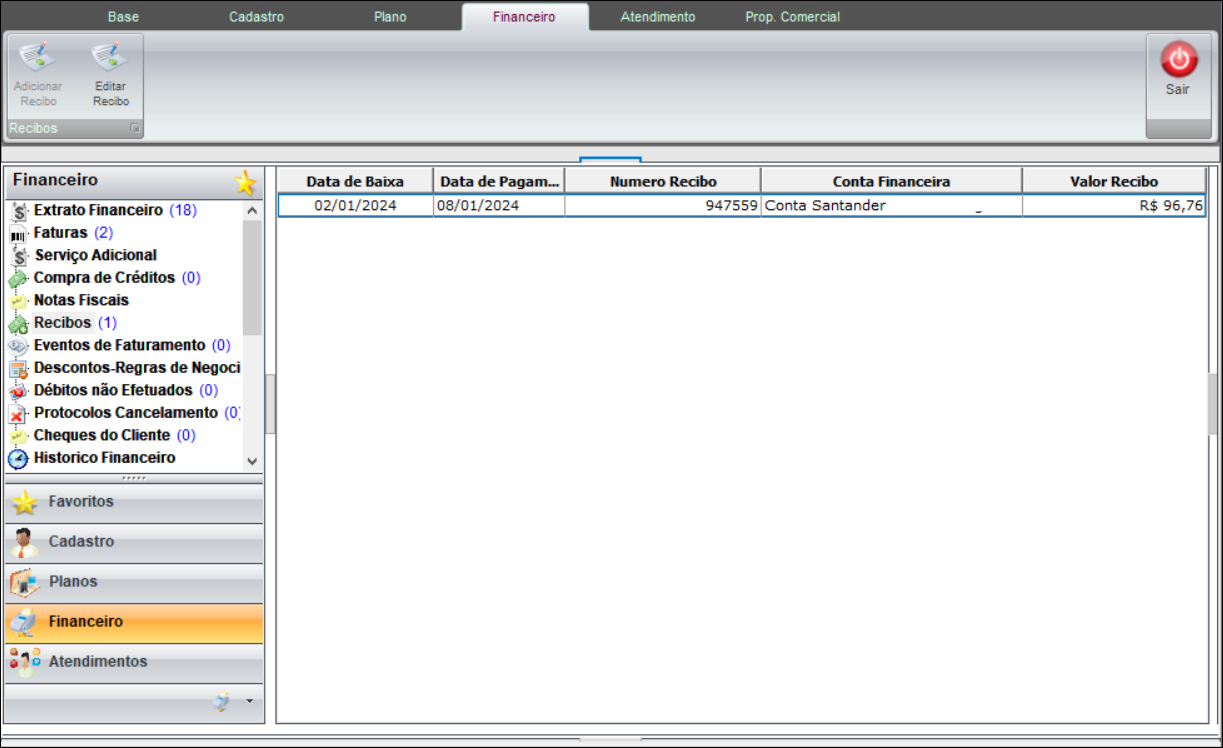
Caminho a seguir: ISP-INTEGRATOR/ CLIENTES/ FINANCEIRO
| |
|
A Implementação do Layout de Recibo Personalizado com a Dt. de Vencimento dos C.R e vir o layout padrão de recibo para impressão foi disponibilizado para a versão do Changelog 6.06.00. |
Layout de Recibo Personalizado com a Dt. de vencimento dos C.R
![]() O Objetivo foi criar um layout de recibo, com as datas de vencimentos dos contas a receber.
O Objetivo foi criar um layout de recibo, com as datas de vencimentos dos contas a receber.
Clicando em Imprimir, apresentará a tela para Selecionar o Destino do relatório:
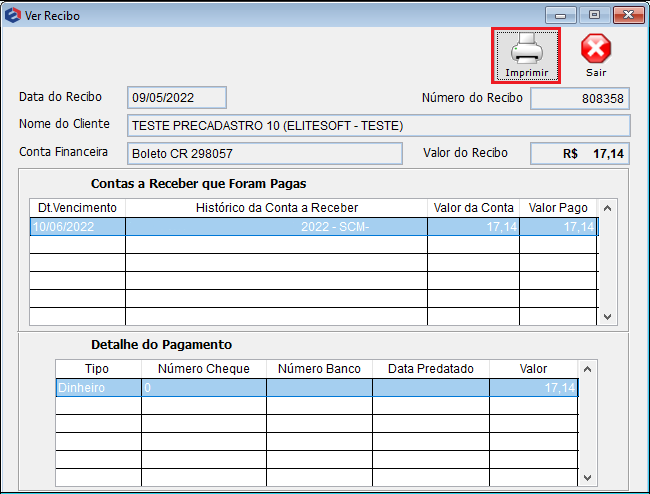
Caminho a Seguir: ISP - INTEGRATOR / CADASTRO DE CLIENTES / FINANCEIRO / RECIBOS / VER RECIBO
Trará o layout de Recibo Padrão e clicando em Gerar, será gerado o recibo personalizado com a data de vencimento dos contas a receber.
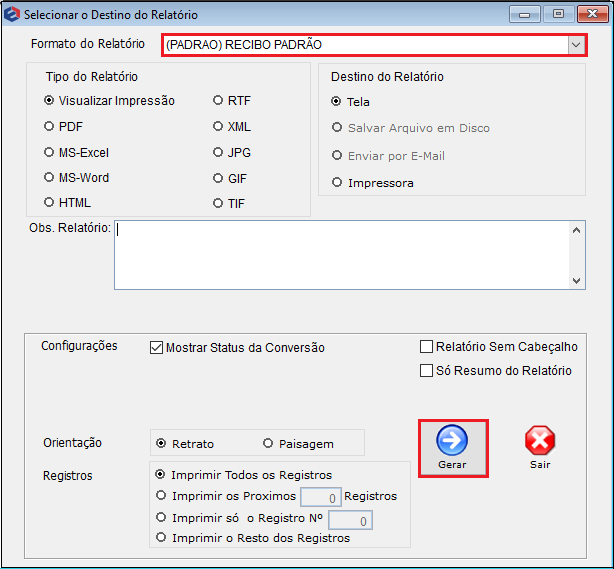
Caminho a Seguir: ISP - INTEGRATOR / CADASTRO DE CLIENTES / FINANCEIRO / RECIBOS / IMPRIMIR

Caminho a Seguir: ISP - INTEGRATOR / CADASTRO DE CLIENTES / FINANCEIRO / RECIBOS / IMPRIMIR / RECIBO
- O próprio provedor pode acessar a rotina de Editor de Contratos e personalizar o layout de recibo conforme a necessidade.
Ver Também
- Desk Fornecer Recibos
- Desk Gerar a Segunda Via do Recibo;
- Desk Autorizador de Desconto no Recibo
- Web Editor de Contratos Aba Financeiro
- Web Fazer Recibo
- Web Gerar Recibo
- Desk Desconto por Pagamento Antecipado
- Permissão Fazer Recibos Sem Juros
- Permissão Imprimir Recibo
- Permissão Fazer Recibo
- Variáveis Cliente Utiliza Conciliação de Cartão de Crédito
| |
|
Esta é uma base de testes fictícia, meramente ilustrativa. |
